آموزش مخفی کردن فایلها در سیستم عامل اندروید در ۵ مرحله و به آسانی

همه ما ممکن است دارای فایلهای شخصی و مهم در تلفن همراهمان باشیم و نگهداری درست از آنها به دغدغه اصلی ما تبدیل شده باشد. باید بدانید یکی از بهترین روشها برای نگه داشتن فایلهای شخصی، مخفی کردن آنها است. روشهای مختلفی برای مخفی کردن فایلها وجود دارد که هر یک از آنها مزایا و معایب مخصوص به خود را دارا هستند و با توجه به نوع سیستم عامل تلفن همراه تعیین میشوند.
بهطور کلی، میتوان گفت مخفی کردن فایلها در سه سیستم عامل اندروید، ویندوز و ios امکان پذیر خواهد بود. با ما در ادامه همراه بمانید تا سادهترین روش مخفی کردن فایلها را بهخوبی برایتان شرح دهیم.
بیشتر بخوانید: چگونه اطلاعات خود را به گوشی جدید اندرویدی منتقل کنیم؟
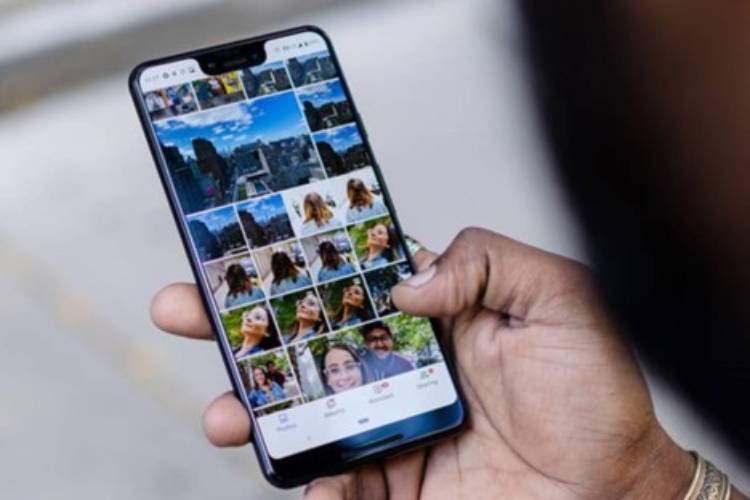
مخفی کردن فایلها:
بررسی روش مخفی کردن فایلها در سیستم عامل اندروید
اگر دارای تلفن همراه با سیستم عامل اندروید هستید و میخواهید فایلهایتان را مخفی کنید، کافی است مراحل زیر را طی نمایید:
- مرحله ۱ : همانطور که میدانید، تلفنهای همراه اندروید دارای پوشهای به نام مدیریت فایل هستند. در این قسمت میتوانید بهتمامی پوشههای تلفن همراه خود دست یابید. لذا کافی است تا پوشه مد نظرتان را که میخواهید به مخفی کردن آن بپردازید تا برگزینید تا بتوانید مراحل دیگر را سریعا پشت سر بگذارید.
- مرحله ۲ : پس از آنکه پوشه خود را انتخاب نمودید، چندین گزینه در صفحه نمایشگر برایتان نمایان خواهد شد که میبایست از بین آنها بر روی گزینه more کلیک کنید و پس از آن گزینه rename را برگزینید.
- مرحله ۳ : پس از انجام اقدامات بالا باید نام جدیدی را برای پوشه خود در نظر بگیرید. اما دقت داشته باشید پیش از آنکه بخواهید به تایپ کردن نام پوشه بپردازید، باید یک نقطه را با کیبورد تلفنتان بنویسید و سپس نام دلخواه را برای فایلتان تایپ کنید. پس از آنکه این اقدام را انجام دادید، پوشه بارنگی متمایز از سایر پوشهها در بالای لیست قرار میگیرد.
- مرحله ۴ : برای آنکه بتوانید اقدامات نهایی برای مخفی کردن فایلهای موجود در یک پوشه را انجام دهید، باید گزینه ۳ نقطه را انتخاب کرده و تنظیمات را در میان گزینههای موجود برگزینید تا بتوانید وارد تنظیمات مدیریت فایل تلفن همراه خود شوید.
- مرحله ۵ : هنگامی که وارد تنظیمات مدیریت فایل میشوید، میتوانید صفحه زا کمی به پایین اسکرول کرده تا گزینه show hidden system files را بیابید. هنگامی که این گزینه را خاموش کنید، میتوانید فایلهای خود را در تلفن همراه مخفی کرده و دسترسی به آن را برای افراد سودجو غیرممکن سازید. پس از این اقدام کافی است تا یک بار از مدیریت فایل خارج شده و مجددا به آن وارد شوید.
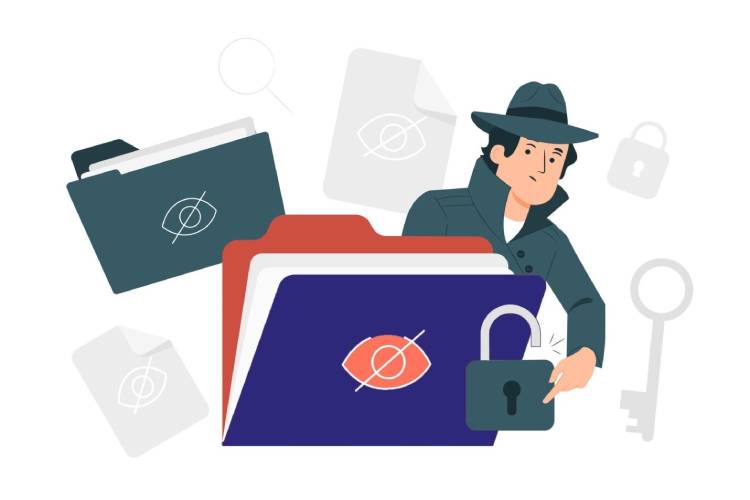
آیا با مخفی کردن فایل ها دسترسی به آنها برای همیشه غیرممکن خواهد شد؟
بسیاری از افراد ممکن است با خود بپرسند ایا با مخفی کردن فایلها دسترسی به آنها برای همیشه غیرممکن خواهد شد؟ در پاسخ به این سؤال باید بگوییم افراد در هر زمانی میتوانند مجددا به فایلهای مخفی شده دسترسی یابند. این کار تنها با وارد شدن به تنظیمات و فعال کردن گزینه show hidden system files امکان پذیر خواهد بود که دانستن این موضوع به دور از لطف نمیباشد.
آیا برای مخفی کردن فایلها برنامهای وجود دارد؟
بسیاری از افراد ممکن است تمایلی به مخفی کردن فایلها به روش بالا نداشته باشند، در این صورت میتوانند از اپلیکیشن و برنامههای موجود در وب برای این کار استفاده کنند. برنامههای مختلفی برای این اقدام وجود دارند که بعضی از آنها رایگان و بعضی دیگر در صورت پرداخته وجه در دسترس قرار میگیرند. باید برای نصب یک برنامه کارآمد و مناسب، از یک فرد حرفهای در این زمینه کمک بگیرید تا بتواند شما را بهخوبی راهنمایی کند. اگر میخواهید بدانید مخفی کردن فایلها در سیستم عامل ویندوز امکان پذیر است یا خیر، به شما پیشنهاد میدهیم تا انتهای مقاله ما را دنبال کنید.
بیشتر بخوانید: چطور روت اندروید انجام دهیم؟ آموزش چگونگی و نحوه انجام روت اندروید

آیا مخفی کردن فایل ها در ویندوز امکان پذیر است؟
ممکن است فایلهای شخصی شما در ویندوز وجود داشته باشند و بخواهید برای مخفی کردن آنها دست به اقدامات متنوعی بزنید. لذا باید بگوییم مخفی کردن فایلها در سیستم عامل ویندوز هم امکان پذیر است اما باید برای انجام آن از تبحر بسیاری برخوردار باشید. اگر بهتنهایی قادر به مخفی کردن فایلهای خود در ویندوز نبودید، میتوانید از متخصصان در این حوزه کمک بگیرید و مشکل خود را برطرف سازید.
سخن پایانی مخفی کردن فایلها
همانطور که تاکنون متوجه شدهاید، مخفی کردن فایلها یکی از موضوعاتی است که تمامی افراد باید از آن آگاه باشند. با این روش دیگر دسترسی به فایلهای شخصی شما برای دیگران امکان پذیر نخواهد بود و میتوانید از اطلاعاتتان بهخوبی محافظت کنید و در هر زمان که بخواهید خودتان به این فایلها دسترسی داشته باشید و از پوشههای شخصیتان استفاده کنید. به همین خاطر، در این قسمت از مقاله سعی کردیم تا شما را بهطور کامل و جامع با آموزش مخفی کردن فایلها در تلفن اندروید آشنا کنیم. امیدواریم بامطالعه مطالب فوق توانسته باشید سؤالات و ابهامات ذهن خود را بهخوبی برطرف کرده و از این پس فایلهایتان را بهراحتی مخفی کنید.
بیشتر بخوانید: برنامه های ویندوز که هر کامپیوتر جدیدی به آنها نیاز دارد







